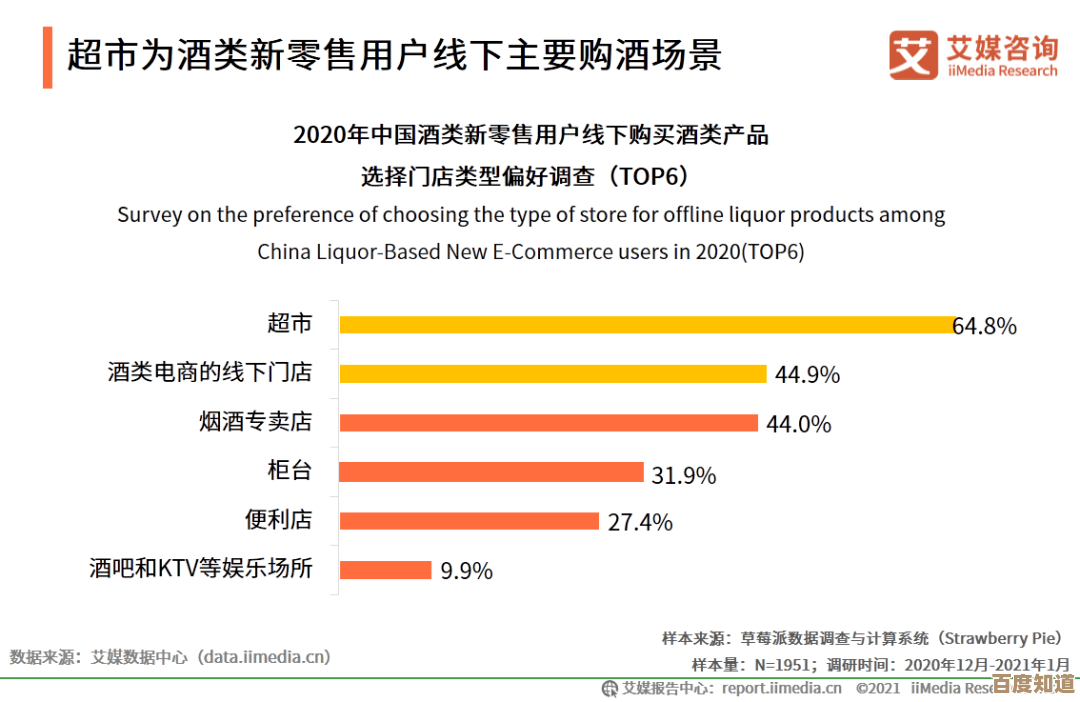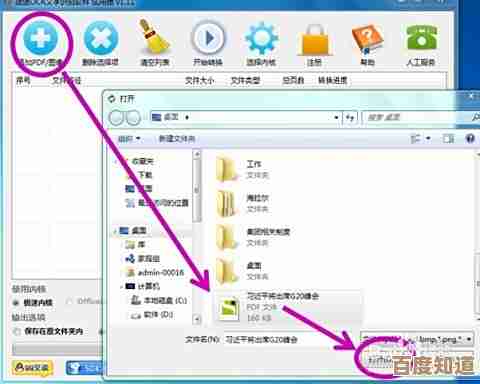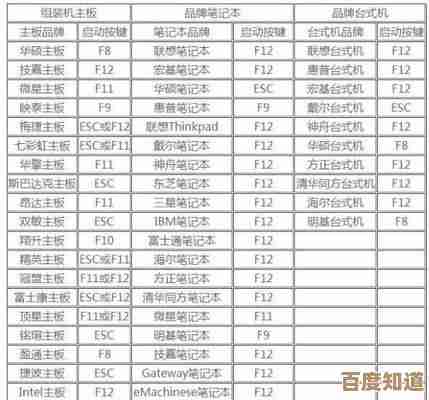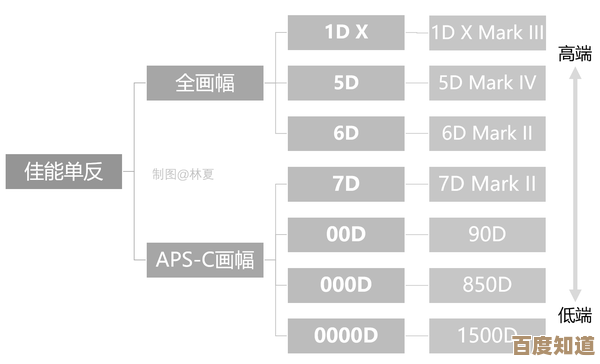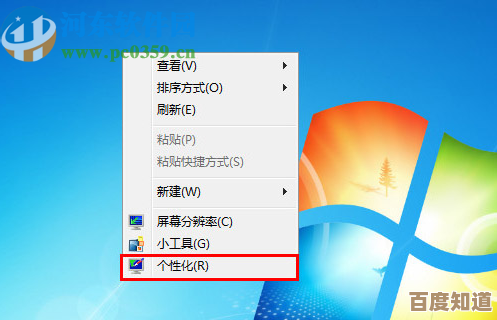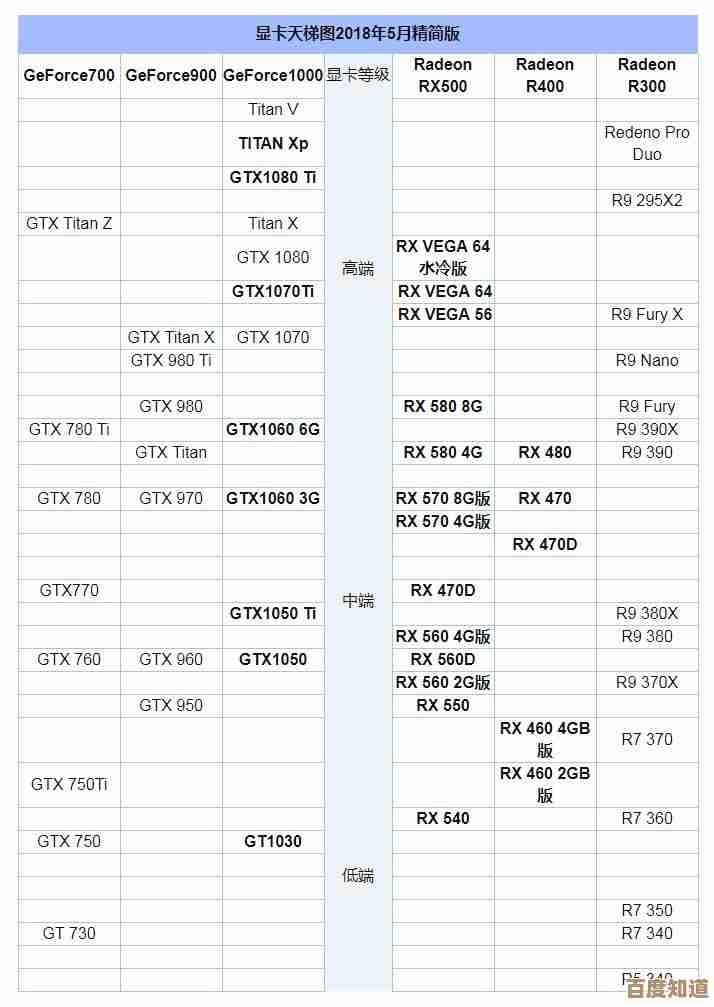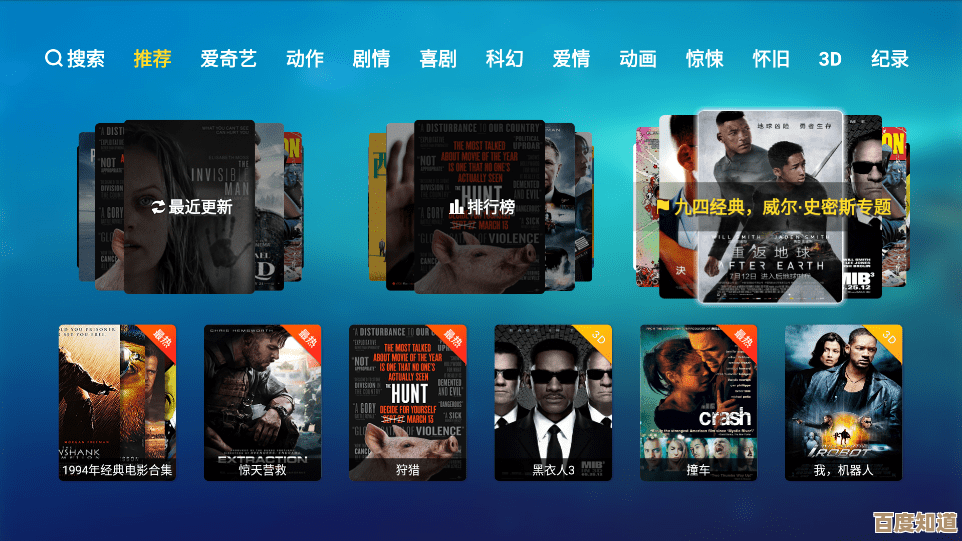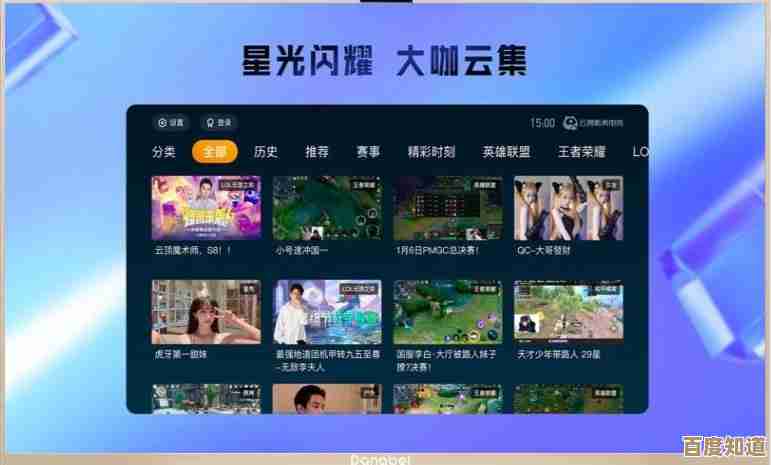探索华为手机分屏功能的高效使用方法与设置指南
- 游戏动态
- 2025-11-01 11:52:31
- 3
开启分屏的几种快捷方式
-
从屏幕边缘滑动暂停(最常用):打开一个应用后,用手指从屏幕左或右侧边缘向内滑动并停顿一下,会拉出一个应用栏,然后从这里面拖拽一个你想要分屏的应用到屏幕上,两个应用就会以分屏模式显示了。(来源:华为官方花粉俱乐部教程)
-
使用多任务键:在全面屏手势下,从屏幕底部上滑并停顿进入多任务界面,找到你想要分屏的应用卡片,点击卡片右上角的“分屏”按钮(两个重叠的方框图标),然后选择第二个应用即可。(来源:华为手机内置帮助指南)
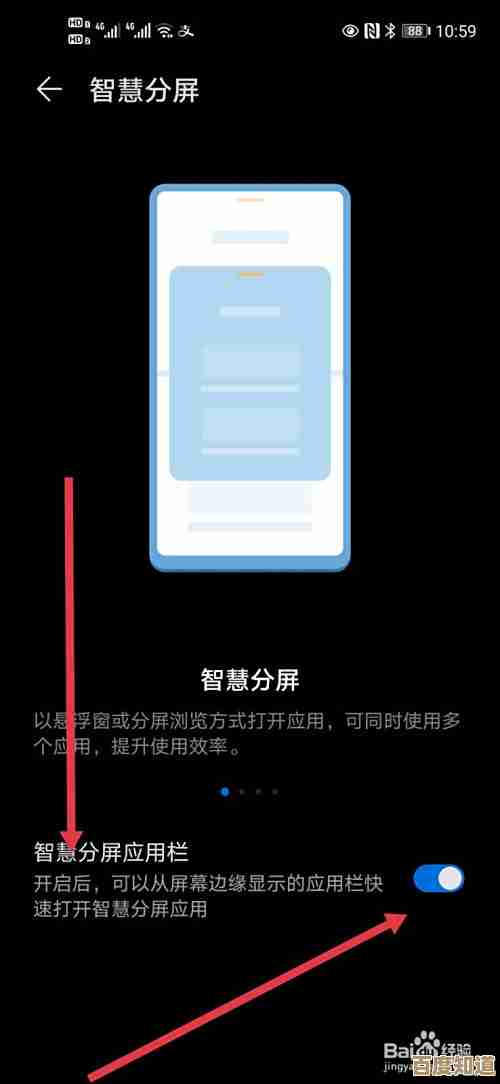
-
指关节手势(部分型号支持):在应用内,使用指关节横向划过屏幕中间,可以快速启动分屏。(来源:华为EMUI/Magic UI特色功能介绍)
-
消息分屏(智能识别):当你在全屏观看视频或玩游戏时,如果有新消息以悬浮通知出现,你可以直接点击这个悬浮通知,它通常会提供一个“小窗口”打开的选项,点击后消息会以悬浮小窗形式显示,拖拽小窗顶部横条到屏幕边缘也可以触发分屏。(来源:用户实际使用体验分享)

高效使用技巧
- 灵活调整分屏比例:分屏中间那条分隔线是可以上下拖动的,你可以根据需要调整两个应用显示的大小,比如看视频时把视频窗口调大,聊天窗口调小。
- 快速交换上下应用位置:按住分屏中间的那个短横条,会出现一个交换的图标,拖动它到屏幕另一端,就能快速互换上下两个应用的位置。
- 从分屏到小窗:在分屏模式下,按住分隔线并向屏幕顶部或底部边缘拖动,可以将其中一个应用变成可移动的悬浮小窗口,这样你就能在主屏幕上同时操作超过两个应用了。
- 保存常用分屏组合:当你将两个应用分屏后,系统可能会在分隔线上显示一个“保存”按钮(或类似提示),点击它可以将这个分屏组合保存到桌面上,下次直接点击桌面快捷方式就能一键打开这两个应用并进入分屏状态,非常适合固定的工作流,比如一边看文档一边记笔记。(来源:华为开发者大会提及的“智慧分屏”功能)
设置与个性化
- 开启或关闭分屏功能:你可以进入手机“设置” > “辅助功能” > “智慧多窗”,确保“智慧多窗应用栏”是开启状态,在这里你也可以管理哪些应用可以出现在侧边应用栏里。(来源:华为手机系统设置路径)
- 排除不支持分屏的应用:有些应用(如部分游戏、银行类应用)由于安全或兼容性问题不支持分屏,当你尝试对它们进行分屏操作时,手机会有相应提示,这是正常现象。
注意事项
分屏功能会同时运行两个应用,可能会增加手机耗电,如果某个应用在分屏时显示不正常,可以尝试先将其更新到最新版本,不同型号的华为手机和不同的系统版本(EMUI或HarmonyOS),操作细节和功能名称可能略有差异,但核心逻辑基本一致。
本文由封子昂于2025-11-01发表在笙亿网络策划,如有疑问,请联系我们。
本文链接:http://www.haoid.cn/yxdt/53117.html